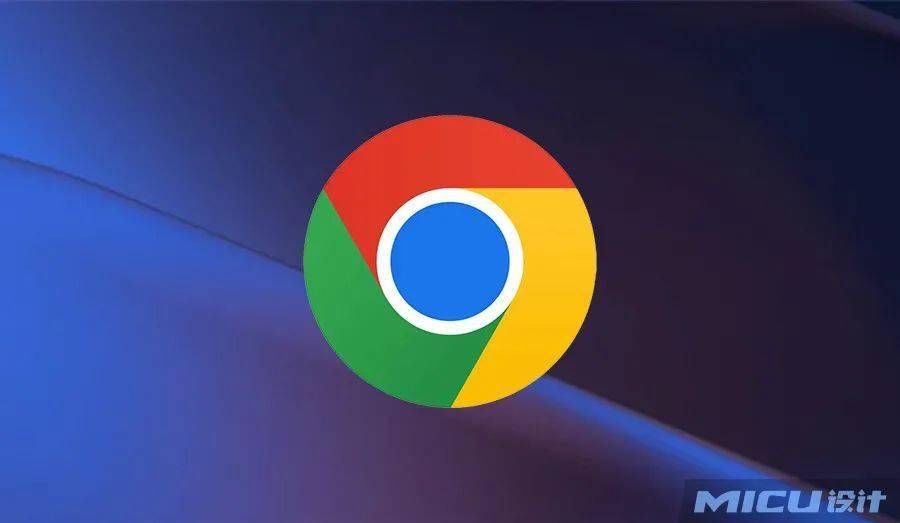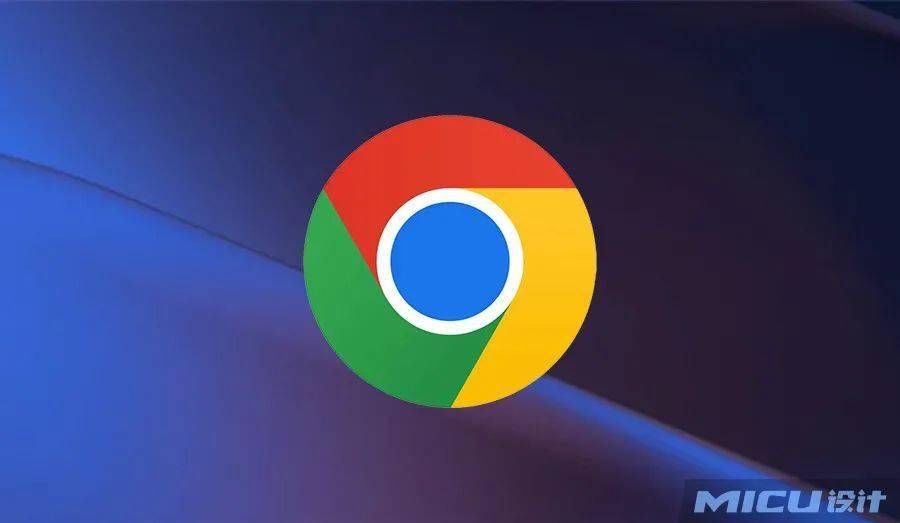
如何通过Google Chrome解决视频播放卡顿问题
在日常的网络浏览中,我们经常会遇到视频播放卡顿的问题,这不仅影响了观看体验,还可能让人错过重要内容。幸运的是,通过一些简单的设置和优化,我们可以在Google Chrome浏览器中有效解决这一问题。本文将详细介绍几种方法,帮助你流畅播放在线视频。
一、更新Google Chrome浏览器
确保你的Google Chrome浏览器是最新版本。老旧版本的浏览器可能存在性能问题或兼容性错误,导致视频播放不流畅。你可以通过以下步骤检查并更新浏览器:
1. 打开Google Chrome浏览器。
2. 点击右上角的菜单按钮(三个竖点)。
3. 选择“帮助” > “关于 Google Chrome”。
4. 浏览器会自动检查更新,如果有可用更新,会开始下载并安装。安装完成后,可能需要重启浏览器。
二、清理缓存和Cookies
过多的缓存和Cookies可能会占用大量存储空间,影响浏览器的性能。定期清理这些数据可以显著提升视频播放的流畅度。以下是清理步骤:
1. 打开Google Chrome浏览器。
2. 点击右上角的菜单按钮(三个竖点)。
3. 选择“更多工具” > “清除浏览数据”。
4. 在弹出的对话框中,选择“所有时间”作为时间范围。
5. 勾选“缓存的图片和文件”以及“Cookies及其他网站数据”。
6. 点击“清除数据”按钮。
三、关闭不必要的扩展程序
虽然Chrome扩展程序可以增强浏览器的功能,但过多或不必要的扩展程序会消耗系统资源,导致视频播放卡顿。你可以尝试禁用或删除不需要的扩展程序:
1. 打开Google Chrome浏览器。
2. 点击右上角的菜单按钮(三个竖点)。
3. 选择“更多工具” > “扩展程序”。
4. 在“扩展程序”页面,你可以禁用或删除不需要的扩展。禁用后,如果需要重新启用,可以在“已停用”标签页中找到并启用。
四、调整硬件加速设置
硬件加速利用计算机的GPU来处理图形和视频,可以显著提升浏览器性能。确保硬件加速已启用:
1. 打开Google Chrome浏览器。
2. 在地址栏中输入`chrome://settings/`并按回车。
3. 向下滚动到“高级”部分,点击“系统”选项。
4. 确保“使用硬件加速模式(如果可用)”选项已勾选。
五、优化网络连接
不稳定或低速的网络连接也是导致视频播放卡顿的常见原因。你可以尝试以下方法优化网络:
1. 重启路由器:有时候,简单的重启路由器可以解决网络问题。
2. 使用有线连接:相比无线Wi-Fi,有线以太网连接通常更稳定、速度更快。
3. 关闭其他占用带宽的设备和应用:确保没有其他设备或应用在占用大量网络带宽,如下载、在线游戏等。
六、调整视频质量设置
如果以上方法仍无法完全解决卡顿问题,你可以尝试降低视频的播放质量:
1. 在视频播放页面,找到视频播放器的设置选项(通常是一个齿轮图标或右键菜单)。
2. 选择较低的分辨率或比特率进行播放。虽然画质会有所下降,但可以显著减少卡顿现象。
七、检查系统资源占用情况
有时,系统后台运行的其他程序也可能占用大量资源,导致浏览器性能下降。你可以使用任务管理器(Windows)或活动监视器(Mac)查看并关闭不必要的进程:
1. Windows:按下`Ctrl + Shift + Esc`键打开任务管理器,查看哪些程序占用了大量CPU或内存资源,并结束这些进程。
2. Mac:打开“活动监视器”(可以通过Spotlight搜索找到),同样查看并关闭资源占用高的程序。
通过以上步骤,你应该能够显著改善Google Chrome浏览器中的视频播放卡顿问题。如果问题仍然存在,建议检查计算机的整体性能,或者考虑升级硬件配置。希望这些方法能帮助你享受更流畅的视频观看体验!